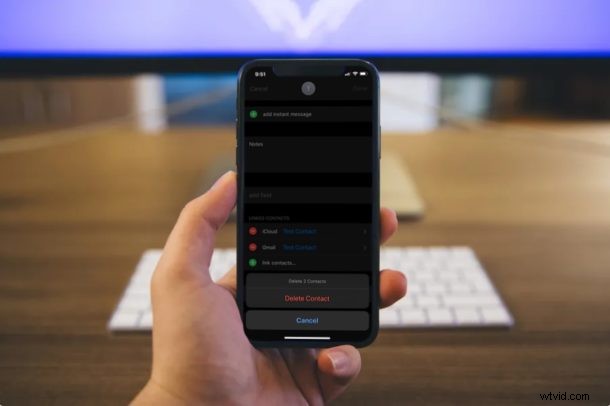
¿Quieres eliminar todos los contactos duplicados de tu iPhone? Bueno, hay más de una manera de hacer esto. Puede revisar manualmente su lista de contactos y eliminarlos, o simplemente elegir fusionar los contactos.
Los contactos duplicados pueden ser un problema para algunos usuarios si aprovecha iCloud para sincronizar sus contactos con los servidores en la nube de Apple. Además, si agrega cuentas de terceros como Google, Outlook, etc. a su iPhone, sus datos de contacto pueden superponerse ya que está utilizando múltiples servicios para almacenar sus contactos. Y los contactos duplicados ocurren a menudo si importas otra libreta de direcciones desde otro dispositivo como un Android también.
Si usted es uno de esos usuarios de iOS que ve contactos duplicados en su iPhone o iPad, probablemente querrá saber cómo puede eliminar fácilmente los contactos recurrentes de su iPhone. ¡Sumérgete y descubre cómo funciona!
Cómo eliminar contactos duplicados del iPhone
En este artículo, nos centraremos en cómo puede deshacerse manualmente de la información de contacto superpuesta de su iPhone o iPad. Esto implica encontrar y eliminar la información de contacto duplicada. Entonces, echemos un vistazo a los pasos necesarios.
- Abra la aplicación "Teléfono" desde la pantalla de inicio de su iPhone y diríjase a la sección "Contactos".

- Aquí, desplácese por sus contactos y busque los contactos duplicados en su lista. Toca cualquier contacto duplicado.
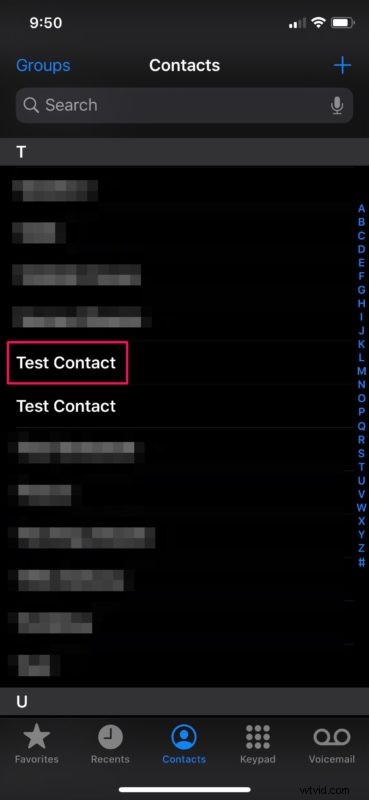
- Ahora, toca "Editar", que se encuentra en la esquina superior derecha de la pantalla, para editar la información de contacto.
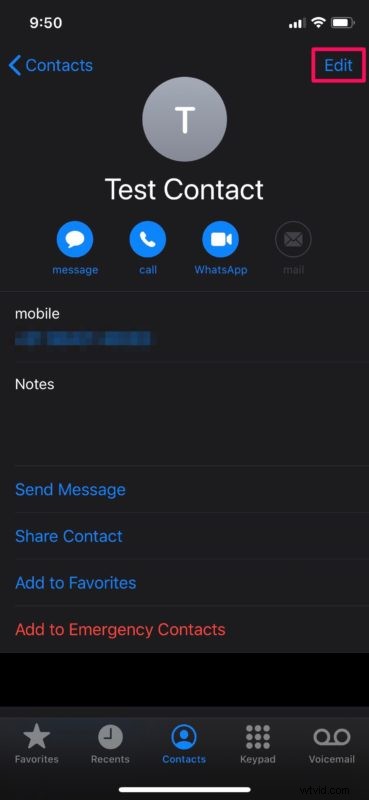
- Desplácese hacia abajo y tendrá la opción de eliminar toda la información almacenada aquí. Simplemente toque "Eliminar contacto".
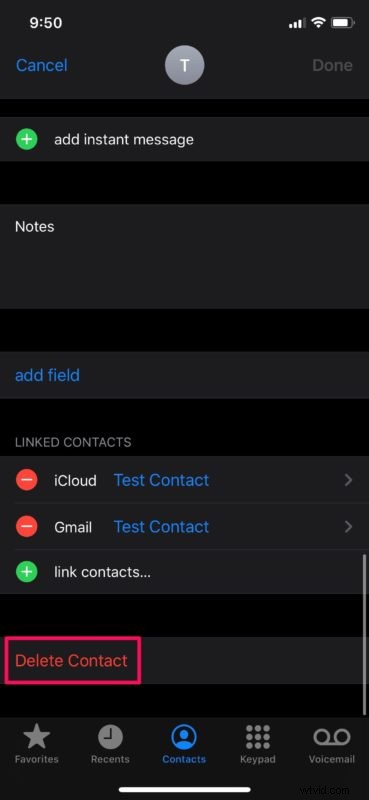
- Ahora, se le pedirá que confirme su acción. Simplemente elija "Eliminar contacto" nuevamente para confirmar la eliminación.
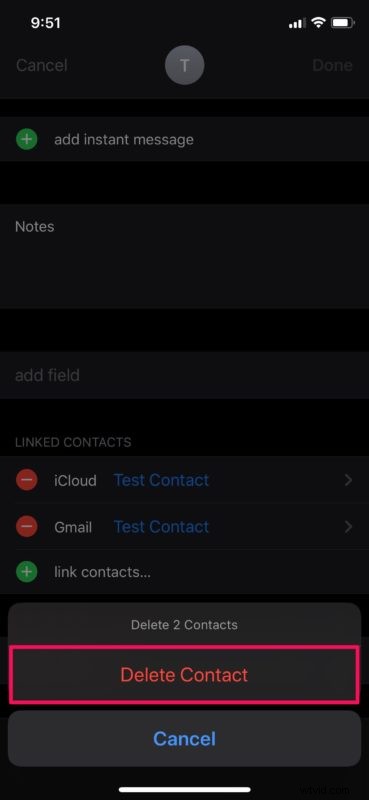
Así es como elimina manualmente los contactos duplicados de su iPhone. Aunque este artículo se enfoca principalmente en el iPhone, el mismo procedimiento se puede usar para eliminar contactos duplicados de su iPad y también del iPod touch.
Una opción alternativa a la eliminación de contactos duplicados sería fusionarlos. Así es, si tiene contactos guardados de varios servicios como Google, iCloud, Outlook, etc., es posible que desee vincular o fusionar estos contactos en su iPhone para deshacerse de la información duplicada.
La eliminación manual de contactos duplicados puede ser una molestia para la mayoría de ustedes, especialmente si tiene demasiados contactos duplicados en su iPhone. Sin embargo, también puede usar aplicaciones de terceros que están disponibles en la App Store, como Contact Cleanup o Cleaner Pro para buscar y combinar todos los contactos duplicados que están almacenados en su dispositivo (no estamos abogando por esas aplicaciones en particular, simplemente señalando que existen para manejar este propósito).
¿Utiliza una Mac y utiliza iCloud para sincronizar contactos en sus dispositivos Apple? Si es así, le complacerá saber que es bastante simple y directo buscar contactos duplicados y fusionarlos dentro de la aplicación Contactos en macOS, que es posiblemente la solución más fácil para los usuarios que están en lo más profundo del ecosistema de Apple con una Mac y iPhone.
¿Conseguiste eliminar todos los contactos duplicados de tu iPhone o iPad? ¿Se apega a iCloud de Apple para sincronizar sus contactos o utiliza servicios de terceros como Google o Outlook para la gestión de contactos? ¿Utilizó otro método para eliminar contactos duplicados en la libreta de direcciones de su iPhone o iPad? Háganos saber sus experiencias, pensamientos y opiniones en la sección de comentarios a continuación.
